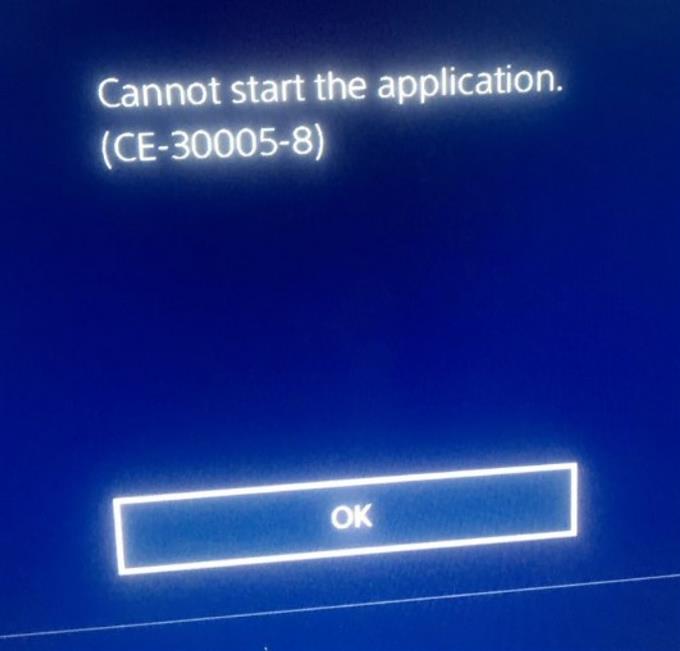Aveți probleme cu jocul sau aplicația și primiți erori CE-30005-8 pe PS4? Dacă faceți acest lucru, fie aveți la îndemână o problemă ușor de rezolvat, fie o problemă gravă care necesită modificarea hardware-ului. Aflați ce puteți face în legătură cu această problemă continuând cu acest ghid.
Care sunt cauzele erorii PS4 CE-30005-8?
Dacă primiți o eroare CE-30005-8 atunci când încercați să jucați un joc sau să deschideți o aplicație pe PS4, cauza problemei este probabil o defecțiune hardware. În majoritatea cazurilor, motivele pot fi fie un player de disc defect, fie o unitate de hard disk spartă. Pentru alții, aceasta poate fi urmărită de o problemă de software sau de o deteriorare a discului de joc. Să vorbim despre fiecare dintre aceste lucruri rapid mai jos.
Cititor de Blu-Ray / DVD defect.
De-a lungul anilor, mulți jucători PS4 ne-au contactat despre PS4-ul lor care nu mai citește niciun disc pe care îl inserează și, în multe dintre aceste cazuri, primesc aproape întotdeauna eroarea CE-30005-8.
Dacă primiți această eroare pe PS4 ori de câte ori încercați să jucați de pe un disc fizic, este posibil ca consola dvs. să aibă probleme la citirea unui joc. Acest lucru se poate întâmpla dacă cititorul dvs. Blu-Ray / DVD PlayStation 4 nu funcționează corect sau dacă a fost deteriorat din anumite motive.
Acest tip de problemă poate fi temporară sau permanentă, în funcție de starea hardware-ului dvs.
Disc zgâriat sau crăpat.
Dacă întâlniți CE-30005-8 doar atunci când introduceți un anumit joc în playerul DVD PlayStation 4, iar restul jocurilor dvs. funcționează foarte bine, problema dvs. ar putea fi numai cu acest joc. Doriți să vă asigurați că discul dvs. de joc este în stare bună înainte de al introduce în cititorul de DVD PS4 pentru a evita problemele.
Hard disk deteriorat.
Pentru alți jucători PS4, CE-30005-8 poate fi o eroare care indică o problemă cu unitatea de disc internă sau cu unitatea de disc externă.
Dacă această eroare apare indiferent de aplicația sau jocul pe care încercați să îl rulați, este posibil să aveți o problemă de stocare sau de hard disk.
Software-ul PS4 corupt.
În unele cazuri rare, CE-30005-8 poate apărea din cauza unui software PlayStation 4 corupt sau a unei baze de date defecte. Orice caz a fost documentat pentru a fi responsabil pentru această problemă de ceva timp. Ce puteți face pentru a remedia această eroare este fie să reconstruiți baza de date, fie să reformatați unitatea de disc.
Cum se remediază eroarea CE-30005-8 pe PS4?
Cunoașterea cauzei erorii PS4 CE-30005-8 este doar o parte din tratarea eficientă a acesteia. De asemenea, trebuie să faceți soluțiile adecvate pentru a remedia definitiv problema. Mai jos sunt câteva dintre soluțiile cunoscute pentru această problemă.
Asigurați-vă că software-ul este complet actualizat.
În primul rând, doriți să vă asigurați că mediul software al PS4 rulează cea mai recentă actualizare. Aceasta înseamnă actualizarea tuturor jocurilor, aplicațiilor și software-ului.

După ce ați realizat opțiunea de actualizare, puteți începe să faceți soluțiile care urmează.
Scapă de moduri.
Dacă software-ul PS4 a fost modificat, vă sugerăm să îl reveniți la versiunea oficială. Unii utilizatori ne-au raportat că aceasta a fost o soluție de lucru pentru ei.
Disc de joc curat.
Dacă CE-30005-8 apare doar atunci când introduceți un disc de joc, asigurați-vă că ați curățat corect jocul. Puteți să-l ștergeți cu o cârpă curată, moale sau cu o cârpă din microfibre pentru a îndepărta praful, amprentele și murdăria.
Dacă discul dvs. de joc este crăpat sau are zgârieturi adânci, acesta poate cauza probleme de lectură pentru PS4. Utilizați numai discuri curățate și în stare bună.
Rețineți că PS4 poate continua să citească discuri care au zgârieturi de cele mai multe ori. Cu toate acestea, doriți să luați în considerare înlocuirea jocului care vă dă eroarea dacă vedeți că discul are zgârieturi severe sau fisuri în el.
Ștergeți datele jocului de pe hard disk.
Un alt lucru de făcut aici, mai ales dacă aveți doar o problemă cu un singur joc, este să ștergeți datele jocului din consola dvs. Este posibil ca datele jocului să fi fost corupte, astfel încât de fiecare dată când încercați să încărcați un punct de salvare, acesta să provoace blocarea PS4.
Dacă este necesar, încercați să ștergeți complet jocul de pe hard disk și reinstalați-l de la zero.
Acest lucru ar trebui să vă ajute să aflați dacă aveți de-a face doar cu un singur joc sau dacă este altceva.
Dacă salvați datele jocului, cum ar fi jocurile salvate pe un hard disk extern, asigurați-vă că le ștergeți și înainte de a reinstala jocul.
Reconstruiți baza de date PS4.
Dacă continuați să obțineți CE-30005-8, puteți încerca să reconstruiți baza de date de sistem a PS4 pentru a rezolva eroarea. A reconstrui baza de date înseamnă a utiliza opțiunea mod sigur. Trebuie să faceți acest lucru dacă eroarea se întâmplă în toate jocurile sau aplicațiile dvs. și nu doar una.

Pentru a reconstrui baza de date, urmați acești pași:
- Opriți PS4 complet.
- Când dispozitivul este oprit, țineți apăsat butonul Putere buton. Eliberați-l după ce ați auzit două bipuri: unul când apăsați inițial și altul aproximativ șapte secunde mai târziu.
- Odată ce PS4 pornește în „Mod sigur,„ conectați un controler DualShock 4 pe PS4 cu un cablu USB și apăsați tasta PS buton.
- Selectați opțiunea „Reconstruiți baza de date”.
- Așteptați finalizarea procesului atunci repornire PS4.
Înlocuiți unitatea de disc.
Dacă niciuna dintre soluțiile de mai sus nu a funcționat în acest moment, cel mai probabil vinovat este stocarea pe hard disk. Poate fi discul intern intern implicit sau discul extern extern pe care l-ați adăugat. Acest lucru depinde de tipul de configurare pe care îl aveți. În orice caz, doriți să vă asigurați că înlocuiți hard diskul pentru a remedia această eroare.
Lecturi sugerate:
- Cum se remediază FIFA 21 Imposibil de conectat la EA Server Error NOU 2020!
- Cum să remediați FIFA 21 nu va instala (Descărcați problemele) | NOU 2020!
- Cum să remediați problemele super-stelare Super Mario 3D All-Stars | NOU 2020!
- Cum se remediază Serious Sam 4 Crashing (Sau nu se va lansa) | NOU 2020!
Accesați canalul nostru Androidhow Youtube pentru mai multe videoclipuri și tutoriale de depanare.